Thiết bị Roku là một trong những thiết bị truyền phát TV tốt nhất xung quanh; chúng rất dễ sử dụng và có nhiều kênh cũng như ứng dụng để xem. Trong hầu hết các trường hợp, thiết bị Roku được thiết kế để cắm và chạy nên bạn không cần phải lo lắng về đang cập nhật Roku của bạn vì mọi thứ đều diễn ra tự động.
Nhưng điều gì sẽ xảy ra nếu bạn gặp lỗi Roku 009? Điều này thường xảy ra do thiết bị của bạn không kết nối được với Internet thông qua kết nối có dây hoặc không dây. Một vài nguyên nhân khác nhau có thể gây ra sự cố này, vì vậy, chúng ta sẽ xem lý do tại sao bạn thấy mã lỗi này và một số cách khắc phục để thử xem lỗi 009 Roku có xuất hiện trên thiết bị của bạn hay không.

Điều gì gây ra lỗi Roku 0099?
Như đã đề cập ở trên, lỗi 009 Roku thường chỉ ra rằng thiết bị Roku của bạn không thể kết nối với Internet nhưng điều gì gây ra sự cố? Có thể có nhiều vấn đề đang xảy ra, từ sự cố với bộ định tuyến đến tín hiệu Wi-Fi bị chặn hoặc cáp bị hỏng. Dưới đây, chúng ta sẽ xem cách tìm ra nguyên nhân gây ra lỗi Roku 009 và cách khắc phục sự cố, tùy thuộc vào lỗi đã xảy ra.
1. Kiểm tra các thiết bị khác của bạn
Điều tốt nhất nên làm trước tiên là kiểm tra xem các thiết bị khác của bạn có được kết nối với mạng gia đình của bạn không (không dây hoặc có dây). Nếu điện thoại và máy tính bảng của bạn được kết nối, đó là dấu hiệu cho thấy sự cố xảy ra với thiết bị Roku của bạn chứ không phải kết nối Internet của bạn.
2. Kiểm tra kết nối Internet của Roku của bạn
Bạn có thể kiểm tra xem thiết bị Roku của mình có kết nối với Internet hay không chỉ bằng vài bước nhanh chóng.

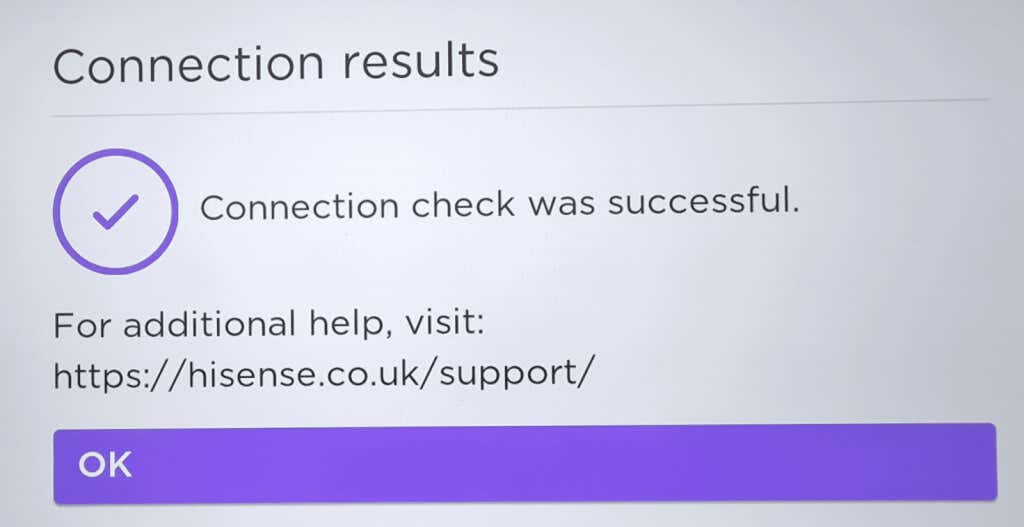
3 . Hãy thử khởi động lại Modem của bạn
Nếu thiết bị của bạn không kết nối Internet sau quá trình kiểm tra ở trên, hãy khởi động lại modem để xem liệu cách đó có giải quyết được sự cố hay không. Tắt nó đi, đợi vài giây rồi bật lại, sau đó đợi vài phút trước khi chạy lại quá trình kiểm tra kết nối ở trên.
4. Kiểm tra cáp của bạn
Bạn cũng nên kiểm tra cáp nguồn và cáp Internet để đảm bảo chúng không bị hỏng. Cáp bị hỏng, chẳng hạn như cáp bị thú cưng nhai, có thể dễ dàng dẫn đến sự cố kết nối. Hoặc có thể do dây cáp bị lỏng mà bạn không nhận ra..
5. Khởi động lại Roku của bạn
Nếu việc khởi động lại modem không hiệu quả, hãy thử khởi động lại thiết bị Roku của bạn để xem liệu cách đó có loại bỏ được lỗi Roku 009 hay không. Tắt rồi bật lại thiết bị là cách tốt nhất khi gặp sự cố. Hy vọng rằng sau khi thiết bị Roku của bạn khởi động lại, lỗi 009 Roku sẽ không còn nữa.
6. Chuyển sang ứng dụng khác
Có thể ứng dụng cụ thể mà bạn đang sử dụng trên thiết bị Roku của mình đang gặp sự cố và gây ra mã lỗi Roku 009. Hãy thử chuyển sang một ứng dụng phát trực tuyến khác và xem lỗi còn tồn tại hay không. Bạn cũng có thể truy cập Twitter và kiểm tra xem các dịch vụ cụ thể có ngừng hoạt động hay sử dụng trang web như máy dò xuống để xem hiện tại có bất kỳ vấn đề nào không.
7. Hãy thử kết nối có dây
Nếu Roku của bạn dường như không kết nối qua Wi-Fi, hãy sử dụng cáp ethernet cho kết nối có dây và xem liệu điều đó có loại bỏ được mã lỗi hay không. Bạn thường sẽ tận hưởng được tốc độ nhanh hơn và kết nối ổn định hơn theo cách này.
8. Đặt lại kết nối mạng Roku của bạn
Thử đặt lại kết nối mạng trên thiết bị của bạn để xem cách đó có giúp giải quyết được sự cố không. Sau đây là cách thực hiện điều đó:

9. Xóa bộ nhớ đệm
Bạn có thể xóa bộ nhớ đệm trên Roku để cải thiện hiệu suất của thiết bị và loại bỏ mọi sự cố rắc rối như mã lỗi Roku 009. Bạn sẽ cần điều khiển từ xa Roku:

10. Nói chuyện với ISP của bạn
Nếu bạn đang cố gắng sử dụng thiết bị Roku của mình ở nơi công cộng, chẳng hạn như khách sạn hoặc trường học hoặc kết nối với Wi-Fi công cộng miễn phí, thì bạn có thể gặp phải sự cố. Đó là vì những kết nối internet này có thể hạn chế việc sử dụng các thiết bị và dịch vụ phát trực tuyến, do đó, bạn có thể không kết nối được Roku của mình với internet..
11. Thực hiện khôi phục cài đặt gốc Roku
Phương án cuối cùng là bạn có thể thử khôi phục cài đặt gốc cho Roku của bạn. Lưu ý rằng thao tác này sẽ xóa tất cả dữ liệu và tùy chọn khỏi thiết bị Roku của bạn, vì vậy thiết bị sẽ ở trạng thái như mới như khi bạn mua. Đảm bảo bạn ghi lại chi tiết tài khoản Roku của mình vì bạn sẽ cần những chi tiết này để đăng nhập lại sau khi thiết bị khởi động lại.
Hy vọng rằng một trong các cách khắc phục ở trên đã loại bỏ lỗi Roku 009 và giờ đây bạn có thể sử dụng thiết bị Roku của mình một cách bình thường. Tuy nhiên, nếu sự cố vẫn tiếp diễn và bạn vẫn thấy lỗi 009 Roku thì đây là thời điểm tuyệt vời để liên hệ với Hỗ trợ Roku để được tư vấn. Họ có thể giúp bạn khắc phục sự cố hoặc cho bạn biết liệu bạn có cần thay thế thiết bị của mình hay không..